Mitä tietää
- Kerää näytönsäästäjäkuvat yhteen kansioon tietokoneesi tai mobiililaitteesi Kuvat-sovelluksessa ja jaa ne iCloudin kanssa.
- Siirry Apple TV:ssä osoitteeseen asetukset > Kenraali > Näytönsäästäjä. Valitse Tyyppi ja valitse Applen valokuvat.
- Valitse albumi, joka sisältää näytönsäästäjäkuvasi, ja muokkaa sitä valitsemalla vaihtoehdoista.
Tässä artikkelissa kerrotaan, kuinka voit luoda mukautettuja Apple TV:n näytönsäästäjiä Kuvat-sovelluksen tai Perhejaon avulla. Se sisältää suosituksia kuvan valmistelusta, mukaan lukien sopivin kuvasuhde ja resoluutio.
Valokuvat-sovelluksen käyttäminen Apple TV:n näytönsäästäjiin
Apple TV:n mukana tulee valikoima kauniita näytönsäästäjiä, mukaan lukien kokoelma liikkuvia kuvia paikoista ympäri maailmaa, mutta voit myös luoda omia näytönsäästäjiä kuvistasi. Kun jaat Valokuvat iCloud-tilisi kanssa, voit käyttää kuvia näytönsäästäjänä Apple TV:ssäsi.
-
Kerää kaikki kuvat, joita haluat käyttää näytönsäästäjinä, yhteen kansioon tietokoneen tai mobiililaitteen Kuvat-sovelluksessa.
-
Siirry Apple TV:ssä osoitteeseen asetukset > Kenraali > Näytönsäästäjä.
-
Valitse Tyyppi.
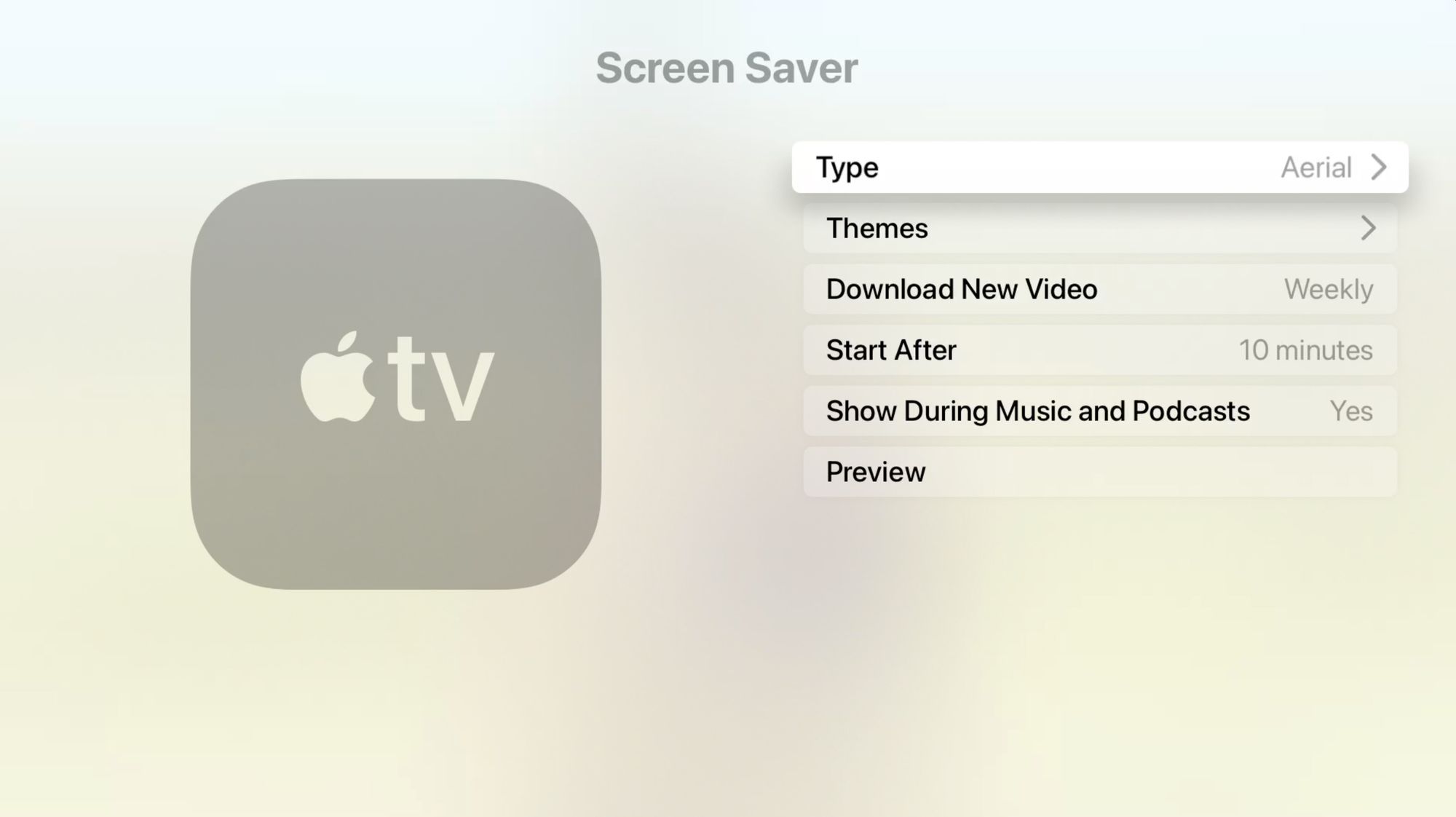
-
Valita Applen valokuvat.
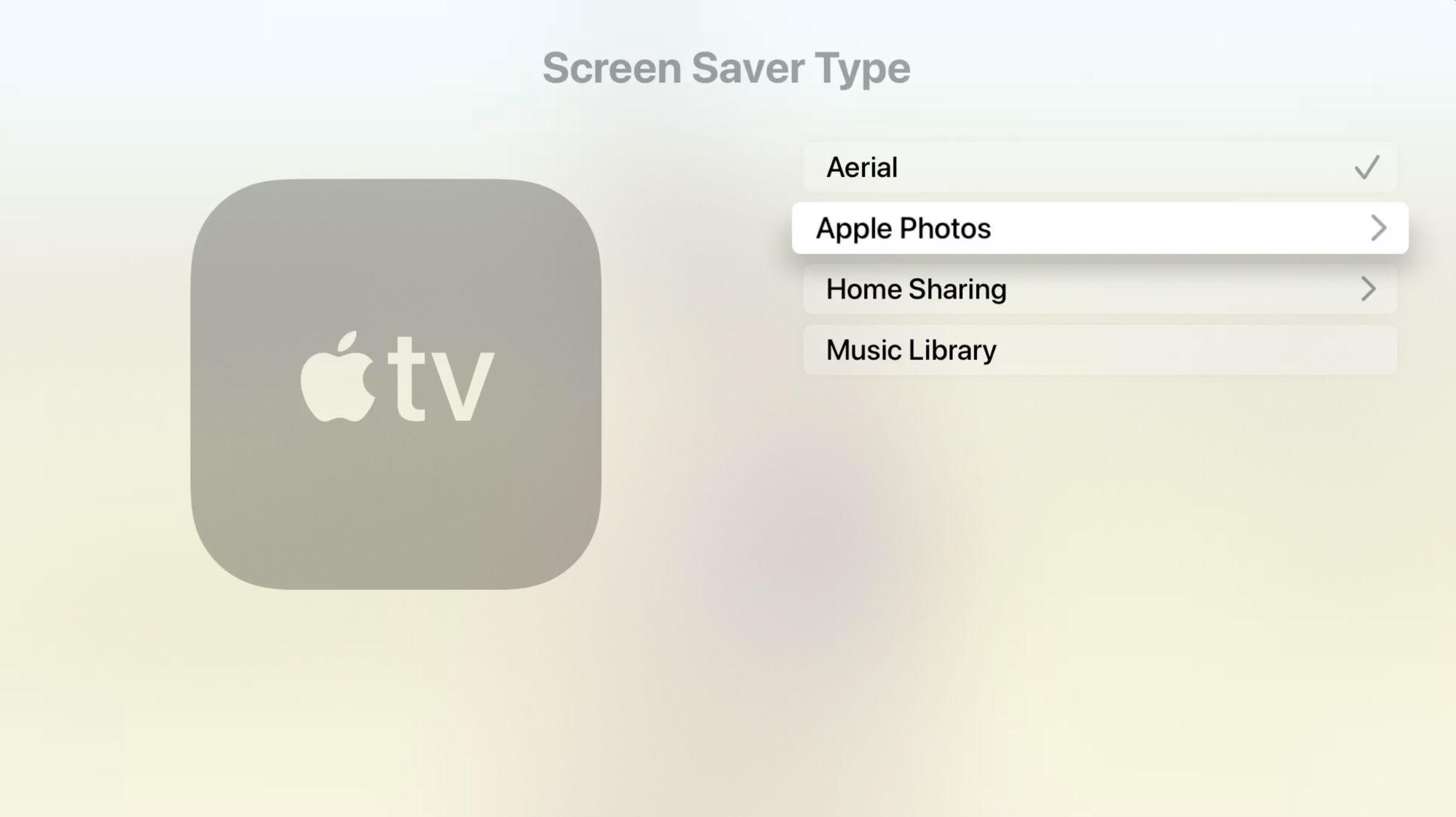
-
Valitse albumi, joka sisältää näytönsäästäjäkuvat.
Kotijaon käyttäminen Apple TV:n näytönsäästäjiin
Kotijaon avulla voit myös luoda oman näytönsäästäjäsi Apple TV:n valokuville ja nauttia siitä. Prosessi on sama kuin Valokuvat-sovelluksen käytössä, paitsi että valitset jakaa talo päällä Tyyppi näyttö Apple Photos -sovelluksen sijaan.
Valmistele kuvia Apple TV:tä varten
Varmista, että kuvasi ovat korkearesoluutioisia, teräviä ja helposti nähtävissä. Apple suosittelee seuraavaa:
- Kuvien on oltava suunniteltu 16:9-kuvasuhteelle.
- Kuvien näytön resoluution on oltava 1920×1080 pikseliä.
Kun valitset kuvia näytönsäästäjiksi, saatat haluta käyttää Photosia (Mac), Pixelmatoria (Mac, iOS), Photoshopia (Mac ja Windows), Microsoft Photosia (Windows) tai muuta kuvankäsittelyohjelmaa kuvien muokkaamiseen Mac, Windows-tietokone tai mobiililaite. Joissakin tapauksissa saatat joutua rajaamaan kuvia saadaksesi ne 16:9-kuvasuhteeseen, jotta ne täyttävät television kuvaruudun. Kun olet viimeistellyt kuvat, joita haluat käyttää näytönsäästäjinä, kerää ne kansioon tietokoneellasi tai mobiililaitteesi Kuvat-sovelluksessa ja jaa ne iCloudiin.
Mukauta Apple TV:n näytönsäästäjän asetuksia
Kun olet valinnut Valokuvat ja Kotijako tavan saada valokuvakokoelmasi toimimaan Apple TV:ssä, sinun kannattaa tutustua erilaisiin näytönsäästäjävaihtoehtoihin.
- Aloita jälkeen: Tämän asetuksen avulla voit valita, milloin näytönsäästäjä käynnistyy. Voit lykätä käynnistystä jopa 30 minuuttia.
- Näyttö musiikin ja podcastien aikana: Kun asetat tämän Joonäytönsäästäjä toimii, kun toistat musiikkia tai podcasteja laitteellasi.
- Esimerkki: Voit esikatsella, miltä näytönsäästäjäsi näyttää.
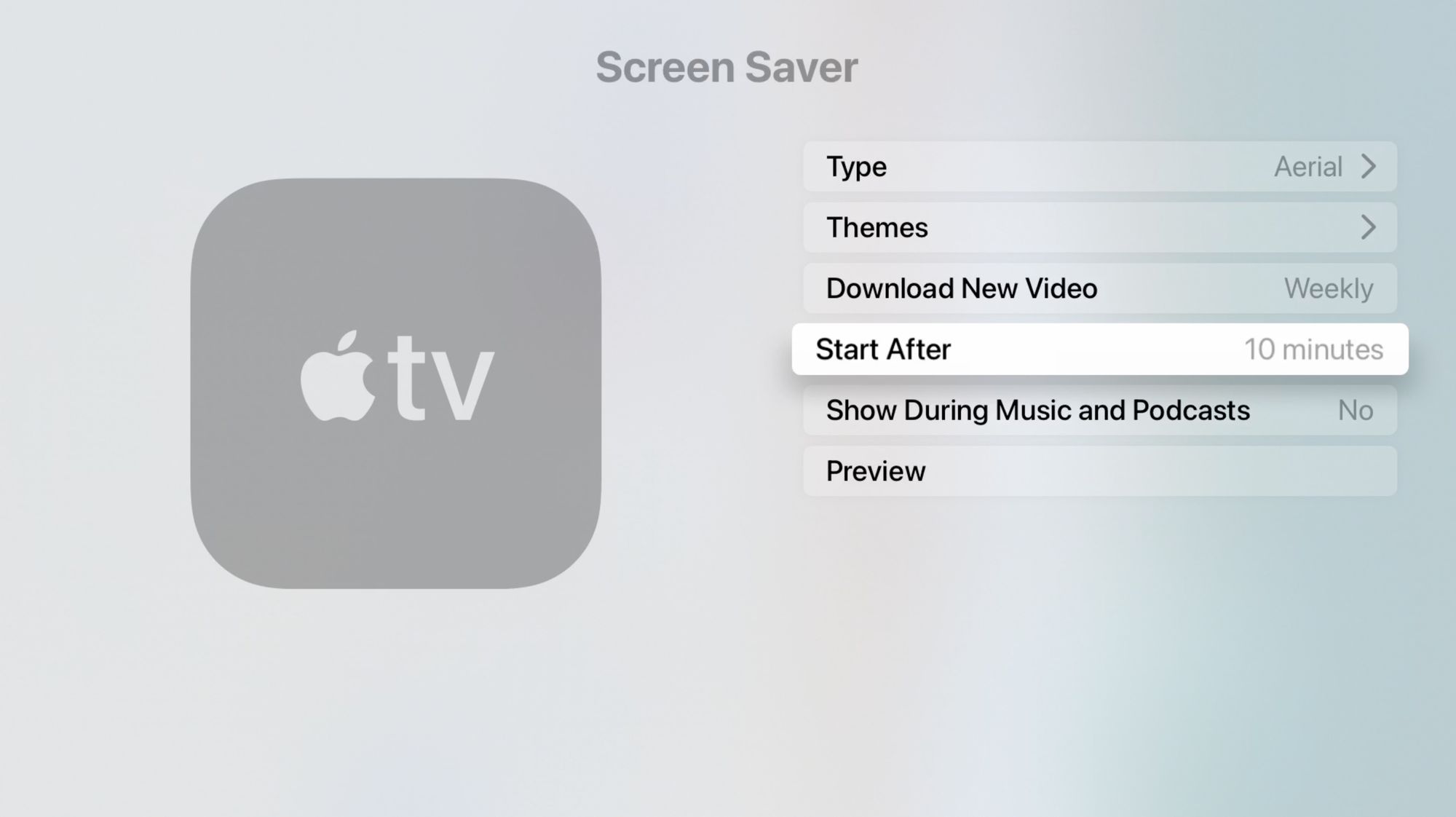
Applen ilmavideoiden käyttäminen
Apple julkaisee säännöllisesti uusia ilmavideoita, mutta vain muutama niistä tallennetaan Apple TV:hen kerrallaan. Näin voit ladata ja käyttää ilmavideoita
-
Avata asetukset > Kenraali > Näytönsäästäjä.
-
Valita Tyyppi > Antenni.
-
Napauta Valikko takaisin kerran ja näet uuden vaihtoehdon Lataa uusi video. Voit ladata uusia videoita kuukausittain, viikoittain, päivittäin vai ei koskaan.

Voit myös käyttää Apple TV Photos -sovellusta katsellaksesi kuviasi diaesityksenä musiikin toiston aikana.
